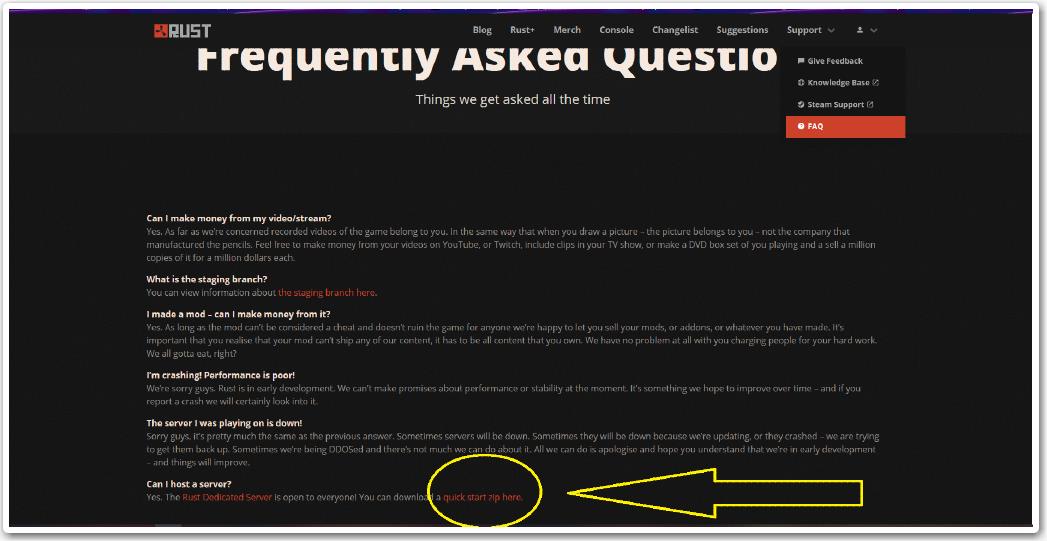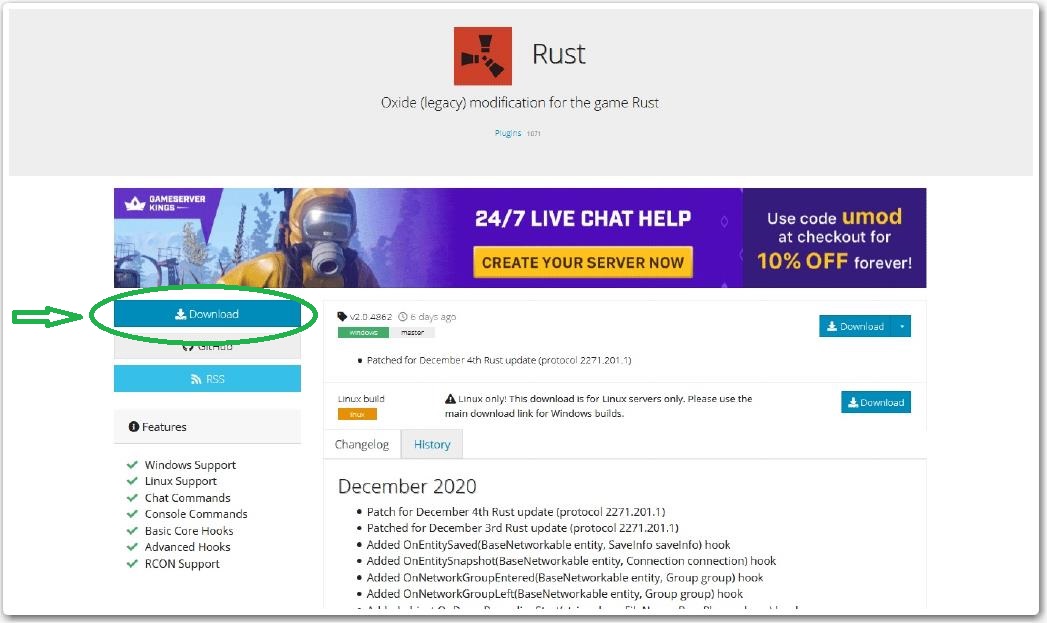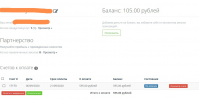- Делаем свой сервер Rust: немного о настройке и установке + моды
- Как создать свой сервер Раст / Rust 2020 и установить плагины на своём ПК бесплатно
- Скачать сервер Раст
- Установка сервера Rust и Umod / Oxide
- Настройка Run_DS bat – бантика для запуска
- Устанавливаем плагины umod / oxide на сервер Раст
- Как сделать себя админом
- Обсудим Продам готовый сервер с уникальными плагинами
- Mattiwe
- Как создать свой сервер в Rust
- Системные требования
- Установка и обновление SteamCMD
- Установка выделенного сервера Rust
- Установка staging ветки на сервере
- Настройка и запуск сервера
- Пакетный файл
- Подключение к серверу
- Владельцы и модераторы
- Как зайти друзьям на ваш сервер Rust
Делаем свой сервер Rust: немного о настройке и установке + моды
Итак, на сайте есть замечательное Руководство запуска Rust по сети. Но в нем запуску и настройке сервера уделено всего пару строчек.
Постараюсь помочь пользователям, которые хотели бы поиграть на своем локальном сервере Rust с друзьями и с собственными настройками. В этой небольшой статье я постараюсь показать весь процесс: от установки сервера до его настройки, в том числе с помощью модов.
1. Первое, что нам потребуется — это перейти на страницу с руководством запуска Rust по сети и скачать архив, содержащий все необходимые инструменты, и распаковать в любое место.
2. Теперь переходим к установке. Запускаем файл Update-Rust-Server.bat из папки SteamCMD и ждём пока наш сервер скачивается. Серверы будут загружаться в папку RustServer.
Всё, мы установили сервер, переходим к следующим шагам.
3. Теперь мы будем запускать сервер, настраивать его и приглашать друзей. Для того, чтобы подключиться к созданному серверу, выполняем следующие шаги:
— Идем в папку SteamCMD и запускаем файл Run-Rust-Server.bat (Именно его, а не Rust_server). Для запуска экспериментального сервера Rust запускаем файл Run-Rust-Exp-Server.bat
— После запуска в командной строке будут идти строчки с сведениями о загрузке, ждем момента, когда появится надпись «server initialized».
— Все, сервер работает.
— Теперь, чтобы зайти на сервер нам необходимо узнать адрес своего сервера. Классический вариант — http://2ip.ru/
— Записываем свой ip куда-нибудь в текстовый файл (чтобы не забыть).
— Далее запускаем игру и жмем клавишу F1 (консоль) и вписываем туда команду net.connect Ваш ip:28015 (где Ваш ip — это ваш ip, который вы узнали заранее). По идее это должен быть и 127.0.0.1.
Если все сделано правильно, вы подключитесь к вашему серверу. Чтобы друзья смогли подключиться к вам, нужно, конечно, чтобы сервер был запущен на вашем компьютере, и чтобы ваши друзья правильно ввели команду подключения, которую Вы им скажете.
Теперь можно приступать к игре. НО! Правильность выполнения всех действий в некоторых случаях не может гарантировать Вам успех. Так как причин, по которым у Вас может не получиться, великое множество. О решении наиболее распространенных проблем написано в руководстве запуска Rust по сети.
4. Ну, и теперь, если у Вас все получилось, и Вам понравилось, можно поиграться с настройками сервера.
К примеру, в последнем обновлении разработчики добавили такую интересную вещь как износ оружия (сразу вспомнилась серия Dead island), а также износ одежды и инвентаря.
Многих это не устроило, и вот есть возможность отключить эту функцию.
Для этого надо:
> Залогиниться на сервере под правами админа. Для этого в игре открываем консоль клавишей F1 и вписываем команду Rcon.login ваш пароль (Ваш пароль задается в файле server.cfg и по умолчанию имеет вид 123456). После ввода должна появиться надпись (в консоли) «logged as admin», которая означает что Вы вошли как админ. Теперь вписываем команды:
— Для отключения износа одежды: conditionloss.armorhealthmult «0.0»
— Для отключения износа оружия/инвентаря: conditionloss.damagemultiplier «0.0»
С помощью различных модов также можно отключить или включить разные вещи. К примеру, отключить распад на сервере или настроить интервал пролета самолётиков. В сети уже есть как доступные, так и не очень доступные моды. Я рекомендую воспользоваться свободно распространяемым модом Magma, из-за его легкости в настройке и большого количества плагинов.
Как создать свой сервер Раст / Rust 2020 и установить плагины на своём ПК бесплатно
11.12.2020 4 Комментариев
Сейчас я расскажу как создать свой сервер Раст / Rust 2020 и установить на него плагины. А также как стать администратором сервера. Запускается это всё на своём ПК бесплатно, у которого должно быть не меньше 4гб оперативки для небольшого сервера.
Скачать сервер Раст
Сначала тебе понадобится сам сервер Раст. Для этого переходим на официальный сайт Rust Facepunch , ссылки ты найдёшь ниже, кнопка “скачать”. Внизу страницы фэйспанча ты увидешь “quick start zip here.”Затем переходим на сайт umod и скачиваем его кнопкой “Download” слева, он нужен для работы плагинов, раньше назывался Oxide. Итак, всё готово к установке у тебя получилось 2 архива – сам сервак и оксид.
Установка сервера Rust и Umod / Oxide
Сначала разархивируем Rust_Server. Затем запустим Run_DS ждём окончания загрузки пока сервер Rust не запустится. Это он у тебя уже работает в неофициальных. Но стоит ещё настроить и постаить оксид. Поэтому выключаем его набрав команду “quit” в консоле запуска. Теперь разархивируем второй архив Oxide Rust и RustDedicated_Data переносим на сервер с заменой файлов в папку rustds.
Настройка Run_DS bat – бантика для запуска
Для настройки батника тебе понадобится любой блокнот. Удаляем эти строки отвечаеющие за обнову при каждом запуске и отключении, поначалу незачем эта функция:
cd steam
steamcmd.exe +runscript ../update_script.txt
steamcmd.exe +runscript ../update_script.txt
cd ..
Далее настраиваем всё под себя с помощью специальных команд, я использую только основные. У меня получилось вот так:
RustDedicated.exe -batchmode +server.hostname «ИМЯ» +server.port 28015 +server.identity «ПАПКА сохраняшек» +server.worldsize размер карты +server.seed имя карты +server.maxplayers количество игроков +server.saveinterval переодичность сохранения сервера в секундах -logfile «gamelog.log» -autoupdate
Естественно вместо русских слов вставляем своё, по настройке батника можешь задавать вопросы в комментариях, если что не понятно. 🙄 Кстате карту можешь выбрать себе сам на свой вкус и цвет, ссылку найдёшь также с другими, когда нажмёшь скачать внизу.
Устанавливаем плагины umod / oxide на сервер Раст
Тут всё просто, переходим на umod, выбираем понравившиеся плагин и закидываем его в папку rustds/oxide/plugins .Далее в config настраиваем, если это требуется. Для перезагрузки плагина пишем в консоль o.reload название . Вот всё основное, что нужно знать, переходим к администрированию.
Как сделать себя админом
Пиши в консоль сервера Ownerid «SteamID игрока» и всё, стим айди твой естественно! Теперь ты можешь заказывать в игре себе предметы через консоль выдачи. Теперь остаётся понять какие ты хочешь чтобы у тебя были плагины oxide и добавить себе в раст.
Вот такие три мода на сервер Rust, которые должны залететь, как нельзя лучше. Удачи в выживании. 😎
Обсудим Продам готовый сервер с уникальными плагинами
We have added support for the PayPal payment and Bitcoin, Litecoin, Dash, Zcash, Exmo to our site!
Мы добавили поддержку платежного шлюза PayPal и Bitcoin, Litecoin, Dash, Zcash, Exmo !
Арендуй зеркала за копейки!
Без каких либо рисков для вашего сервера!
Mattiwe
Продам готовый сервер (дизайн, сборка, группа вк, группа дс) — 3000р
В комплект входит:
1. Хостинг оплаченный до — 21.09.2020
2. Полный дизайн для группы вк и дискорда (посты, меню, оформление)
3. Настроенный магазин сервера
4. Группа ВК (настроен репорт бот)
5. Сборка сервера с уникалными плагинами
6. Группа дискорд с участниками
7. В бесседе 100 участников
8. На рассылку подписано 90 человек
9. Онлайн на вайпе 20 человек
10. Своя кастомная карта
11. Заработок 1000 руб за неделю
ПО ПОВОДУ ПОКУПКИ VK.COM/PULEMETOV1
ПЛАГИНЫ:
Уникальная система улучшения оружие 
Уникальная система ежедневных карт 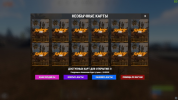
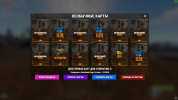
Уникальная система магического дерева 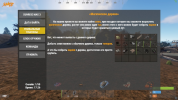
Рандомные скины 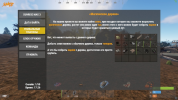
Настройка игрового чата 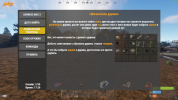
И МНОГОЕ ДРУГОГО!
Как создать свой сервер в Rust
Хотите запустить свой сервер в Rust, чтобы снять красивые пролетки для видео? Или же запустить свой staging сервер и увидеть первым предстоящие обновления в игре? Установка и запуск своего сервера не займет у вас много времени или сил. Данное руководство написано только для запуска сервера на Windows.
Системные требования
Сервер Rust легко запустить на своем компьютере, он не очень требователен к ресурсам, если вы, конечно, не собираетесь пригласить на свой сервер 100 и более игроков. Чистая карта в 3 квадратных километра (стандартный размер карты) потребует примерно 2 ГБ свободной оперативной памяти, после 150 тысяч событий или действий на сервере, он может уже начать требовать более 6 ГБ свободной оперативной памяти. Лучше иметь в запасе 7 ГБ оперативной памяти, чтобы сервер работал оптимально.
Установка и обновление SteamCMD
Консольный клиент Steam или SteamCMD — утилита для установки и обновления выделенных серверов через интерфейс командной строки.
Создайте папку на жестком диске для SteamCMD, например C:\steamcmd
Создайте папку для вашего сервера, например C:\rustserver
Скачайте SteamCMD для Windows
Распакуйте архив в папку, которую вы создали для SteamCMD
Запустите файл steamcmd.exe
Этот файл после запуска скачает, установит и обновит до последней версии SteamCMD.
Вот вы и установили SteamCMD.
Установка выделенного сервера Rust
Для того, чтобы SteamCMD скачал на ваш компьютер сервер для Rust, напишите в консоли следующие команды:
Этого достаточно, чтобы скачать «Классический» сервер, для мод серверов необходимо проделать немного больше работы.
Установка staging ветки на сервере
Для того, чтобы скачать staging сервер, чтобы посмотреть изменения и обновления игры до того момента, как разработчики официально ее выпустят в первый четверг месяца, то необходимо изменить команду app_update следующим образом:
app_update 258550 -beta staging
Настройка и запуск сервера
Чтобы запустить сервер, вам необходимо создать пакетный файл. Для этого создайте новый текстовый документ и сохраните его как RustServer.bat в папке сервера (C:\rustserver), после чего кликните по нему правой кнопкой и измените его.
Пакетный файл
Пакетный файл — это текстовый документ, в котором хранится список команд, которые будут выполняться последовательно. Основное использование пакетного файла для размещения сервера заключается в том, чтобы позволить владельцу сервера убедиться, что его сервер обновлен, и если сервер аварийно завершает работу, он возобновится. Самый простой способ сделать это — использовать инструкцию GOTO. GOTO позволит вам прыгать в вашем пакетном сценарии в любую другую часть пакетного файла.
Важно отметить, что Rust иногда зависает, а не полностью закрывается. В этом случае сервер не перезапустится, если процесс зависает, потому что процесс фактически не остановился. Пакетные сценарии ждут завершения команды (в данном случае RustDedicated.exe), но если этот процесс никогда не завершится, пакетный скрипт будет просто оставаться на месте.
Большая часть настройки сервера происходит именно в этом пакетном файле. Конфигурационные файлы не всегда работают, поэтому лучше понимать за что отвечает каждая строка в файле. Вот пример:
А теперь пояснения для каждой строки.
echo off
Это запрещает окну консоли отображать каждую команду в пакетном файле по мере их выполнения.
:start
Это метка для начальной точки цикла.
C:\steamcmd\steamcmd.exe +login anonymous +force_install_dir c:\rustserver\ +app_update 258550 +quit
Заставляет SteamCMD проверить наличие обновлений сервера и применить при необходимости.
RustDedicated.exe -batchmode +server.port 28015 +server.level «Procedural map» +server.seed 1234 +server.worldsize 4000 +server.maxplayers 10 +server.hostname «Имя сервера» +server.description «Описание сервера при подключении» +server.url «http://вашсайт.ру» +server.headerimage «http://yourwebsite.com/логотип при подключении.jpg» +server.identity «server1» +rcon.port 28016 +rcon.password letmein +rcon.web 1 goto start
-batchmode
Открывает Unity в режиме без GUI и устраняет необходимость любого ручного вмешательства
+server.port 28015
Порт подключения клиента Rust.
+server.level «Procedural map»
Выбор карты сервера, в Rust четыре типа карт: «Procedural map», «Barren», «HapisIsland”, ”SavasIsland”.
+server.seed 1234
Сид карты, который будет использоваться для процедурной карты или карты Barren (используется вместе с командой server.worldsize). Значения могут быть от 0 до 2147483647.
+server.worldsize 4000
Размер процедурной карты и Barren (используется вместе с server.seed). Значения могут быть от 1000 до 6000.
+server.maxplayers 10
Количество игроков, которые могут быть подключены на сервер.
+server.hostname «Имя сервера, отображаемое в списке клиентских серверов»
Имя сервера, которое будет видно в списке серверов клиента игры.
+server.description «Описание сервера»
Описание, которое будет показано в окне подключения сервера клиента игры.
+server.url «http://yourwebsite.com»
Ссылка на сайт сервера.
+server.headerimage «http://yourwebsite.com/логотип при подключении.jpg»
Логотип сервера при подключении. Используйте JPG картинку размером of 512 x 256.
+server.identity «server1»
Имя каталога, в который будут сохранятся все файлы сервера. Не используйте пробелы или специальные символы.
+rcon.port 28016
Порт подключения через удаленную консоль.
+rcon.password 1234
Пароль, необходимый для доступа через Rcon (удаленную консоль). Не используйте пробелы или специальные символы.
+rcon.web 1
Использует режим подключения websocket для rcon (рекомендуется).
goto start
Указывает командному файлу переходить на строку «start». Удалите эту строку, если вы не хотите, чтобы ваш сервер автоматически перезапускался после его завершения.
Подключение к серверу
Запустите клиент Rust, в зависимости от того, какой сервер вы установили, если staging ветку, то запустите Rust Staging Branch в вашем стиме. Обратите внимание, что ваш сервер не будет отображаться во вкладке «Локальная сеть». Вместо этого нажмите F1 и перейдите к клиентской консоли. Если вы использовали порт по умолчанию 28015, то введите следующую команду для подключения к вашему серверу:
Если вы использовали другой порт, измените его соответствующим образом.
Владельцы и модераторы
Как только сервер будет запущен, вы должны сделать себя владельцем сервера, чтобы получить доступ к «админке». Это делается с помощью команды ownerid. Вам понадобится ваш 17-тизначный номер SteamID. Самый простой способ узнать его — войти на сервер и прописать команду users в консоли, вы получите список всех игроков, находящихся на сервере, находите себя и копируйте стимайди. Затем введите следующу команду в консоль сервера:
Вы можете сделать то же самое для модераторов с помощью команды moderatorid.
Обязательно используйте команду writecfg после этого, чтобы получить привилегии владельца или модератора, необходимо перезайти на сервер. Эти два разрешения почти идентичны. Владельцы могут создавать, удалять и запрещать модераторов, если это необходимо, но модераторы не могут повлиять на владельцев.
Как зайти друзьям на ваш сервер Rust
Если вы хотите, чтобы другие игроки могли подключаться к вашему серверу, вам нужно будет иметь выделенный IP-адрес, такая услуга предоставляется провайдерами, иногда бесплатно, а также необходимо пробросить порты 28015 и 28016 на вашем роутере. Как это сделать, есть в инструкции к вашему роутеру, либо можете позвонить в техническую поддержку вашего провайдера и попросить это сделать удаленно за вас, если они могут это сделать. Рекомендую эти инструкции для пробрасывания портов (на английском языке).
Даже если ваш сервер не отображается в списке серверов, игроки могут подключиться к вам через команду client.connect, если они знают ваш публичный IP-адрес. Брандмауэр также может влиять на возможность подключения из внешнего интернета. Если вы это подозреваете, то попробуйте отключить на время ваш брандмауэр. Или сделать исключения для Rust.
Поздравляю, ваш сервер готов для использования. Если у вас остались какие-либо вопросы, то вы всегда можете обратиться за помощью в наш паблик VK.
Также можете воспользоваться готовой сборкой, настроив ее под себя, используя данное руководство.